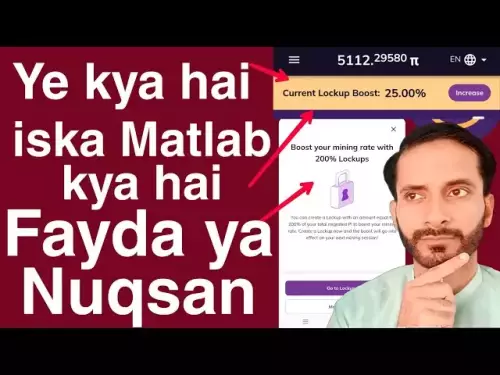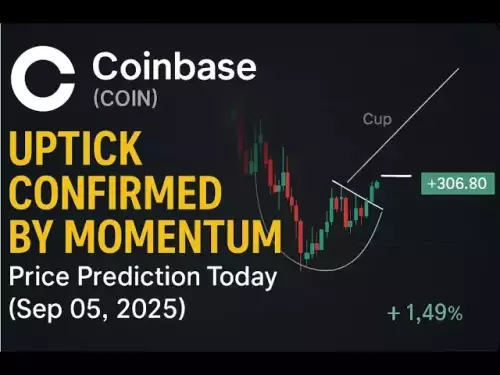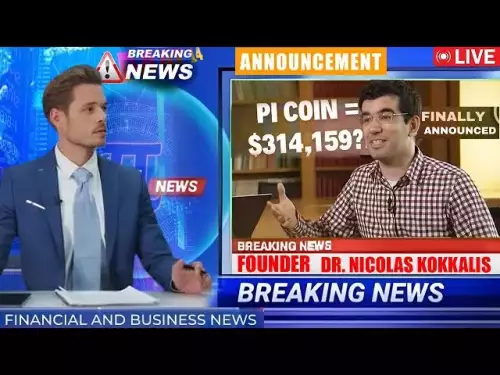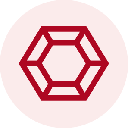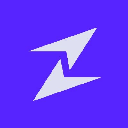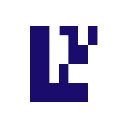-
 Bitcoin
Bitcoin $110700
-0.04% -
 Ethereum
Ethereum $4320
0.28% -
 Tether USDt
Tether USDt $0.9999
-0.03% -
 XRP
XRP $2.820
0.93% -
 BNB
BNB $850.8
0.72% -
 Solana
Solana $204.0
0.83% -
 USDC
USDC $0.9998
0.00% -
 Dogecoin
Dogecoin $0.2184
2.44% -
 TRON
TRON $0.3311
-1.09% -
 Cardano
Cardano $0.8341
3.08% -
 Hyperliquid
Hyperliquid $47.63
4.99% -
 Chainlink
Chainlink $22.38
0.22% -
 Ethena USDe
Ethena USDe $1.001
0.00% -
 Bitcoin Cash
Bitcoin Cash $608.0
3.63% -
 Sui
Sui $3.388
2.82% -
 Stellar
Stellar $0.3606
2.19% -
 Avalanche
Avalanche $24.50
2.00% -
 Hedera
Hedera $0.2191
2.36% -
 Cronos
Cronos $0.2719
2.39% -
 UNUS SED LEO
UNUS SED LEO $9.557
0.03% -
 Litecoin
Litecoin $112.2
0.68% -
 Toncoin
Toncoin $3.091
-0.22% -
 Shiba Inu
Shiba Inu $0.00001243
2.30% -
 Polkadot
Polkadot $3.840
1.78% -
 Uniswap
Uniswap $9.410
0.88% -
 Dai
Dai $0.9997
-0.03% -
 Ethena
Ethena $0.7429
13.87% -
 Monero
Monero $268.5
-0.66% -
 Aave
Aave $303.2
-1.16% -
 World Liberty Financial
World Liberty Financial $0.1822
-1.35%
Comment visualiser l'historique de mon ordre sur les Gémeaux?
Scientists have discovered a new exoplanet located in the habitable zone of its star, raising hopes for finding extraterrestrial life.
Sep 06, 2025 at 02:54 am
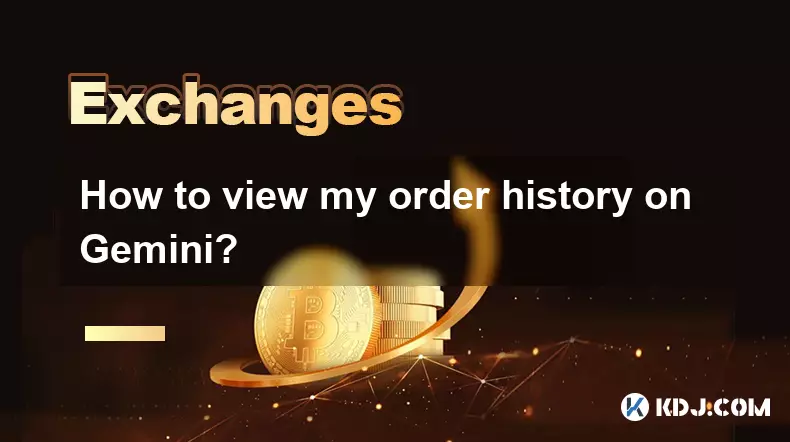
Accéder à l'historique de votre commande sur Gemini
1. Accédez au site Web de Gemini et connectez-vous à votre compte à l'aide de votre e-mail et de votre mot de passe enregistrés. Assurez-vous que l'authentification à deux facteurs est terminée pour se poursuivre en toute sécurité.
2. Une fois connecté, localisez la barre de navigation supérieure et cliquez sur l'onglet «Trade». Cette section sert de centre central pour toutes les activités commerciales et les données historiques.
3. Dans l'interface de trading, recherchez un onglet intitulé «Ordres» ou «Historique des commandes» généralement positionnés près du panneau de saisie de commande. Cliquez sur cela révèle une liste détaillée des transactions passées.
4. Le tableau des antécédents de commande affiche les détails essentiels tels que le type de transaction (acheter / vendre), le nom de l'actif, la quantité, le prix, l'état de commande et l'horodatage. Les utilisateurs peuvent trier les entrées par date ou par actif pour une navigation plus facile.
5. Pour le filtrage avancé, utilisez les menus déroulants ou les outils de calendrier pour spécifier une plage de dates ou sélectionner une crypto-monnaie particulière. Cela aide à isoler les transactions spécifiques dans un délai choisi.
Comprendre les données de vos enregistrements de commande
1. Chaque entrée de l'historique des commandes comprend le type de commande - le marché, la limite ou la limite d'arrêt - la clarté de la façon dont le commerce a été exécuté.
2. La colonne «Statut» indique si la commande a été remplie, partiellement remplie, annulée ou en attente, offrant un aperçu de l'efficacité de l'exécution.
3. Les détails des prix et de la quantité reflètent les termes exacts au moment de l'exécution, permettant aux utilisateurs de combler leurs décisions de négociation avec précision.
4. Un ID de commande unique est attribué à chaque transaction, qui peut être utilisé pour les demandes de support client ou la tenue de dossiers personnels.
5. Les déductions sur les frais sont souvent affichées dans une colonne distincte ou dans les détails de la transaction, aidant les utilisateurs à suivre les coûts de trading au fil du temps.
Exportation et gestion des données commerciales
1. Gemini permet aux utilisateurs d'exporter leur historique de commande au format CSV. Recherchez un bouton «Exporter» ou «Télécharger» dans la section Historique des commandes.
2. Sélectionnez la plage de dates et le format souhaités avant de lancer le téléchargement. Le fichier peut être ouvert dans un logiciel de feuille de calcul pour une analyse plus approfondie.
3. Les traders utilisent souvent des données exportées pour les rapports fiscaux, les avis de portefeuille ou le suivi des performances sur plusieurs plateformes.
4. La sauvegarde régulière des enregistrements de commande garantit la disponibilité des données même si des problèmes techniques surviennent sur la plate-forme.
5. Assurez-vous que les fichiers exportés sont stockés en toute sécurité, surtout s'ils contiennent des informations financières sensibles.
Accès à l'application mobile à l'historique des commandes
1. Ouvrez l'application mobile Gemini et connectez-vous avec vos informations d'identification. L'authentification biométrique peut être utilisée si elle est activée.
2. Appuyez sur l'icône «Portfolio» ou «Trade» en bas de l'écran pour accéder aux fonctions de trading.
3. Accédez à la section «Ordres», généralement trouvée sous un menu intitulé «Activité» ou «History».
4. L'interface mobile affiche des transactions récentes dans une liste de défilement, avec des options pour afficher plus de détails par transaction.
5. Bien que la vue mobile soit rationalisée, elle peut ne pas afficher toutes les colonnes disponibles sur la version de bureau; Les appareils de commutation peuvent offrir une image plus complète.
Questions fréquemment posées
Puis-je voir les commandes annulées dans mon historique de commande Gemini? Oui, les commandes annulées apparaissent dans l'historique des commandes avec un statut étiqueté «annulé». Ils conservent tous les détails d'origine tels que l'actif, le prix et l'horodatage.
Jusqu'où va l'historique de l'ordre de Gemini? Gemini conserve des dossiers de commande pendant toute la durée de l'activité de votre compte. Il n'y a pas de suppression automatique de données historiques.
Est-il possible de supprimer les entrées d'historique des commandes? Non, les utilisateurs ne peuvent pas supprimer ou modifier les entrées dans l'historique des commandes. Cela garantit la transparence et la précision à des fins de conformité et d'audit.
Pourquoi certaines de mes ordres sont-elles marquées comme partiellement remplies? Une commande est marquée comme partiellement remplie lorsque seule une partie de la quantité demandée s'exécute. Le montant restant peut rester ouvert ou être annulé en fonction du type de commande et des conditions de marché.
Clause de non-responsabilité:info@kdj.com
Les informations fournies ne constituent pas des conseils commerciaux. kdj.com n’assume aucune responsabilité pour les investissements effectués sur la base des informations fournies dans cet article. Les crypto-monnaies sont très volatiles et il est fortement recommandé d’investir avec prudence après une recherche approfondie!
Si vous pensez que le contenu utilisé sur ce site Web porte atteinte à vos droits d’auteur, veuillez nous contacter immédiatement (info@kdj.com) et nous le supprimerons dans les plus brefs délais.
-
 RED Échangez maintenant
RED Échangez maintenant$0.6726
65.17%
-
 USELESS Échangez maintenant
USELESS Échangez maintenant$0.1882
20.58%
-
 BIO Échangez maintenant
BIO Échangez maintenant$0.1662
16.66%
-
 ZENT Échangez maintenant
ZENT Échangez maintenant$0.01265
15.79%
-
 EIGEN Échangez maintenant
EIGEN Échangez maintenant$1.4
14.64%
-
 ENA Échangez maintenant
ENA Échangez maintenant$0.7326
12.45%
- Bullzilla ($ bzil): monter sur la vague de pièces de mème avec un potentiel de prix de prévente
- 2025-09-06 06:45:14
- Bitcoin Whale Awakens: 10 milliards de dollars Shift Ethereum?
- 2025-09-06 06:25:11
- Cardano, Pi Network et prévente Altcoins: Quel est le buzz?
- 2025-09-06 04:45:15
- Bitcoin Hashrate, Price et ATH: naviguer dans le paysage cryptographique
- 2025-09-06 04:30:12
- Jetons à regarder: projections à capitalisation boursière pour 2026
- 2025-09-06 05:05:13
- XRP, Volume de trading et Payfi Altcoins: Qu'est-ce que les Haps?
- 2025-09-06 04:50:12
Connaissances connexes

Comment acheter USDT sur Kucoin?
Sep 06,2025 at 08:55am
Création et vérification de votre compte Kucoin 1. Accédez au site officiel de Kucoin et cliquez sur le bouton «Inscrivez» pour commencer l'inscri...
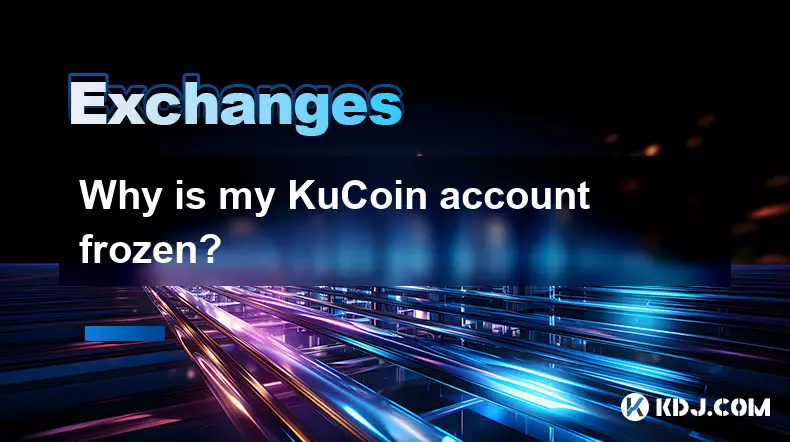
Pourquoi mon compte Kucoin est-il gelé?
Sep 05,2025 at 06:55pm
Raisons courantes pour un compte Kucoin gelé 1. Informations d'identité non vérifiées. Kucoin exige que les utilisateurs terminent les procédures ...

Quelle est la différence entre le spot et les futurs sur Kucoin?
Sep 06,2025 at 04:01am
Comprendre le trading spot sur Kucoin 1. Le trading SPOT implique l'achat ou la vente directe de crypto-monnaies au prix actuel du marché. Lorsqu&...
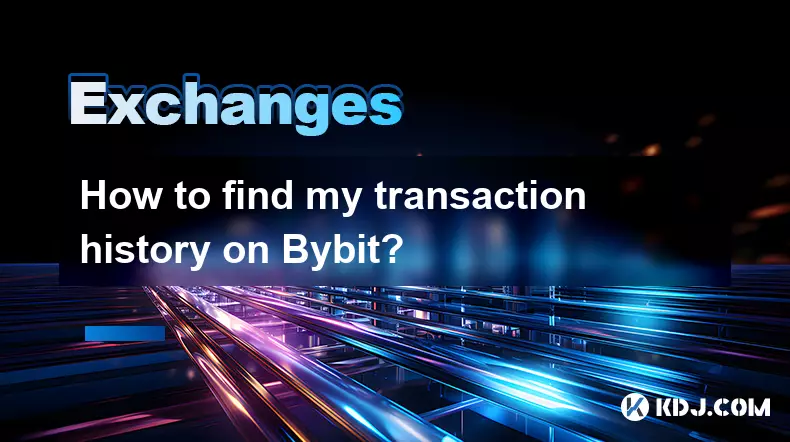
Comment trouver mon historique de transaction sur Bybit?
Sep 05,2025 at 03:19pm
Accéder à votre historique de transaction sur le recours 1. Connectez-vous à votre compte Bybit via le site Web officiel ou l'application mobile. ...
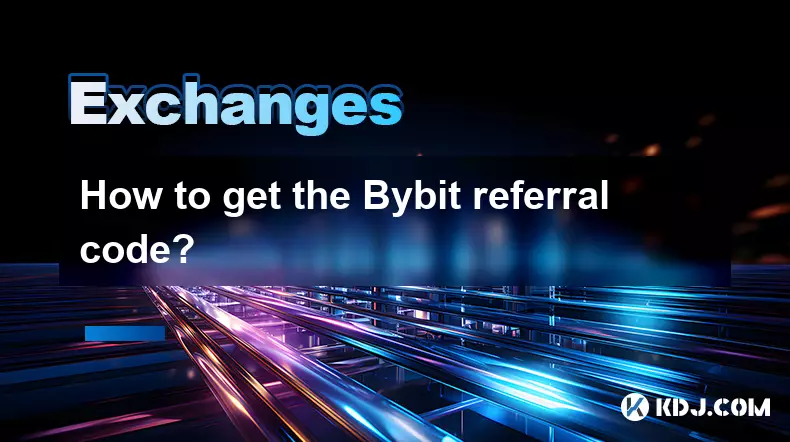
Comment obtenir le code de référence du recours?
Sep 05,2025 at 07:01pm
Comment obtenir un code de référence de recours 1. Visitez le site Web officiel du Bybit et connectez-vous à votre compte. Si vous n'avez pas de c...

Quels sont les frais de rédaction et de preneurs?
Sep 05,2025 at 11:00am
Comprendre la volatilité des marchés des crypto-monnaies 1. Les marchés des crypto-monnaies sont connus pour leurs oscillations de prix extrêmes, souv...

Comment acheter USDT sur Kucoin?
Sep 06,2025 at 08:55am
Création et vérification de votre compte Kucoin 1. Accédez au site officiel de Kucoin et cliquez sur le bouton «Inscrivez» pour commencer l'inscri...
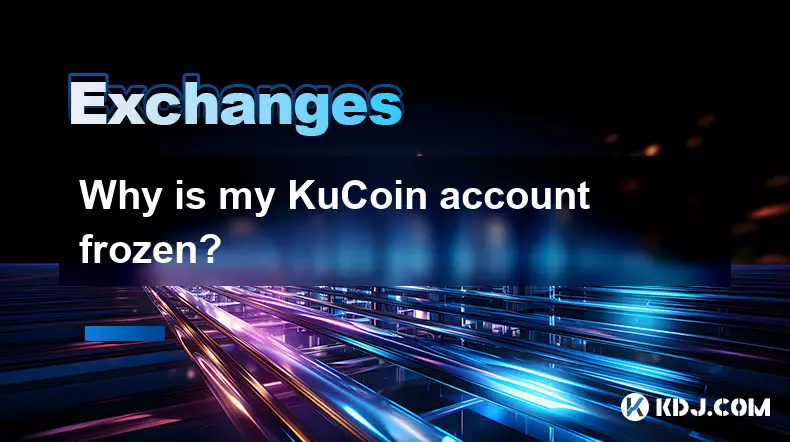
Pourquoi mon compte Kucoin est-il gelé?
Sep 05,2025 at 06:55pm
Raisons courantes pour un compte Kucoin gelé 1. Informations d'identité non vérifiées. Kucoin exige que les utilisateurs terminent les procédures ...

Quelle est la différence entre le spot et les futurs sur Kucoin?
Sep 06,2025 at 04:01am
Comprendre le trading spot sur Kucoin 1. Le trading SPOT implique l'achat ou la vente directe de crypto-monnaies au prix actuel du marché. Lorsqu&...
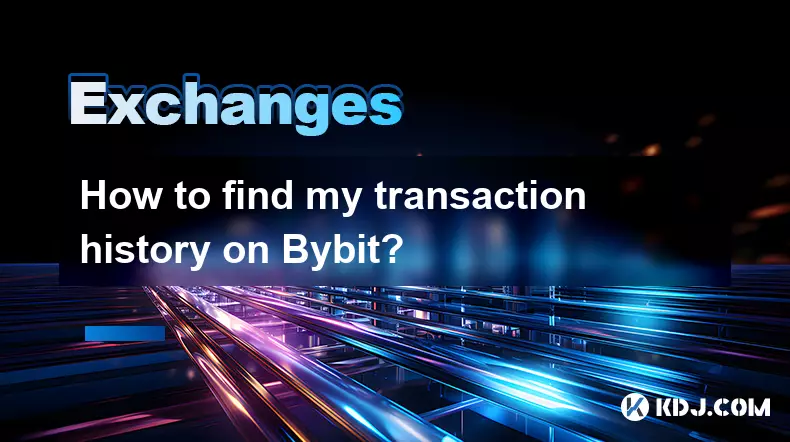
Comment trouver mon historique de transaction sur Bybit?
Sep 05,2025 at 03:19pm
Accéder à votre historique de transaction sur le recours 1. Connectez-vous à votre compte Bybit via le site Web officiel ou l'application mobile. ...
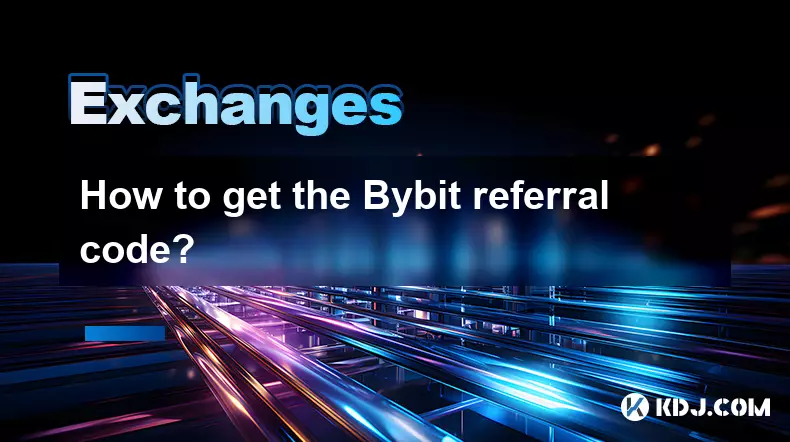
Comment obtenir le code de référence du recours?
Sep 05,2025 at 07:01pm
Comment obtenir un code de référence de recours 1. Visitez le site Web officiel du Bybit et connectez-vous à votre compte. Si vous n'avez pas de c...

Quels sont les frais de rédaction et de preneurs?
Sep 05,2025 at 11:00am
Comprendre la volatilité des marchés des crypto-monnaies 1. Les marchés des crypto-monnaies sont connus pour leurs oscillations de prix extrêmes, souv...
Voir tous les articles